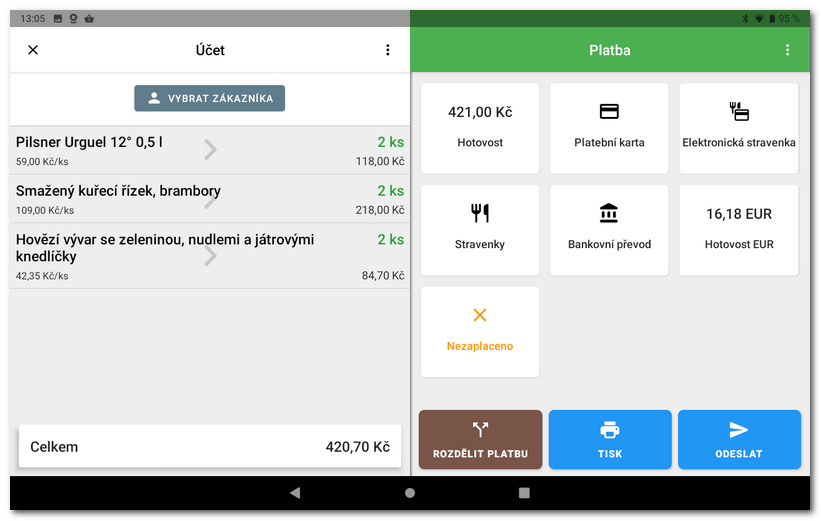Tisk výpisu z účtu jako informace pro hosta
Při obsluhování zákazníků může nastat situace, kdy se zákazník až na základě celkové útraty rozhodne, jakým způsobem účet zaplatí. Běžným příkladem je restaurace, kdy zákazníkovi před placením přineseme ke stolu účet a on po jeho kontrole zvolí, zda účet zaplatí hotově, kartou, nebo třeba stravenkami. V takovém případě zákazníkovi vytiskneme tzv. výpis z účtu (kontrolní účtenku) a účet necháme otevřený (zaparkovaný) do té doby, než budeme znát způsob úhrady. Poté účet standardně uzavřeme zaplacením, vytiskneme účtenku, tzn. daňový doklad, a hostovi jí předáme.
Podobně výpis účtu využijeme například i v situaci, kdy ubytovanému zákazníkovi každý den přìdáváme útratu na otevřený účet. Pro kontrolu tak můžeme na konci každého dne vytisknout výpis z účtu a předat ho zákazníkovi. Zákazník tak bude mít přehled o své aktuální útratě.
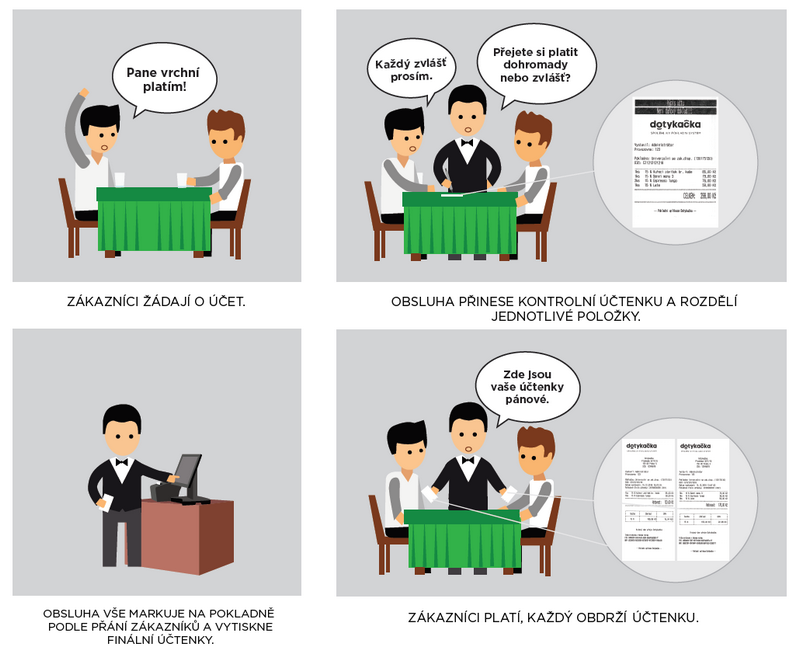
Postup pro tisk výpisu z účtu
|
Na zákazníkův stůl na Mapě stolů nebo do otevřeného účtu přidávejte položky podle toho, co si zákazník průběžně objednává. Každý otevřený účet můžete kdykoliv po přidání položek opět zaparkovat. Mapa stolů může též suplovat jednotlivé pokoje. |
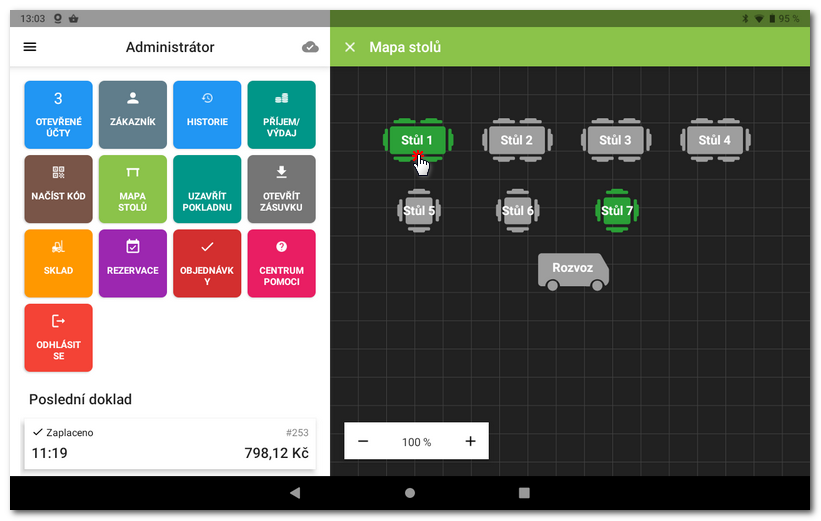
|
Kdykoliv budete potřebovat vy nebo zákazník vytisknout aktuální stav účtu, ťukněte na stůl nebo otevřete odpovídající zaparkovaný účet a pomocí ikonky s tiskárnou na hlavní obrazovce vytiskněte aktuální výpis z účtu. Aby byla ikonka tiskárny (příp. možnost Tisk výpisu z účtu) viditelná, musíte mít v Nastavení aplikace v části Tisk přidánu tiskovou úlohu Tisk výpisu z účtu. Ikonka pro tisk výpisu z účtu se dále zobrazí jen v případě, pokud máte přidané nějaké položky na účet nebo otevřete zaparkovaný účet. |
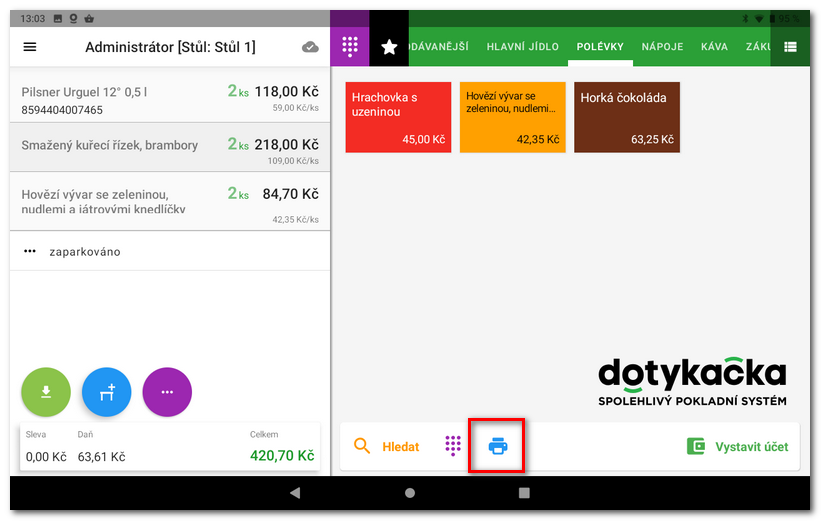
|
Tisk výpisu z účtu lze provést také prostřednictvím nabídky Možnosti účtu, která je k dispozici u právě otevřeného účtu. |
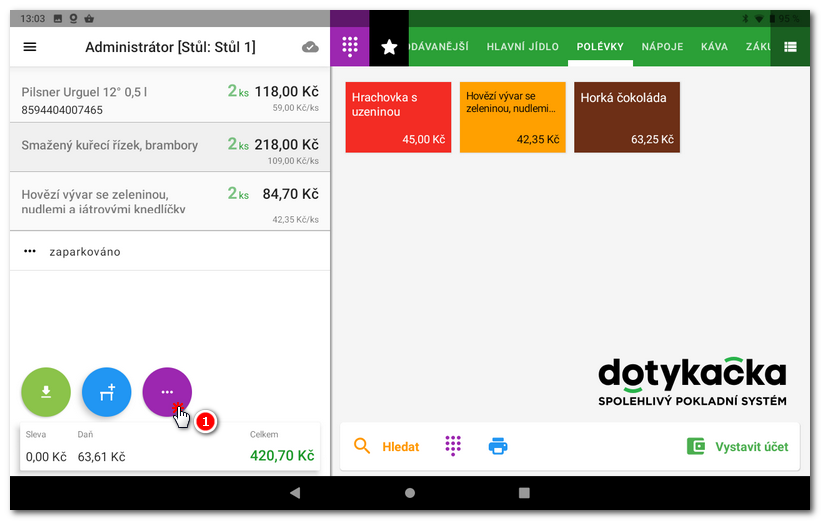
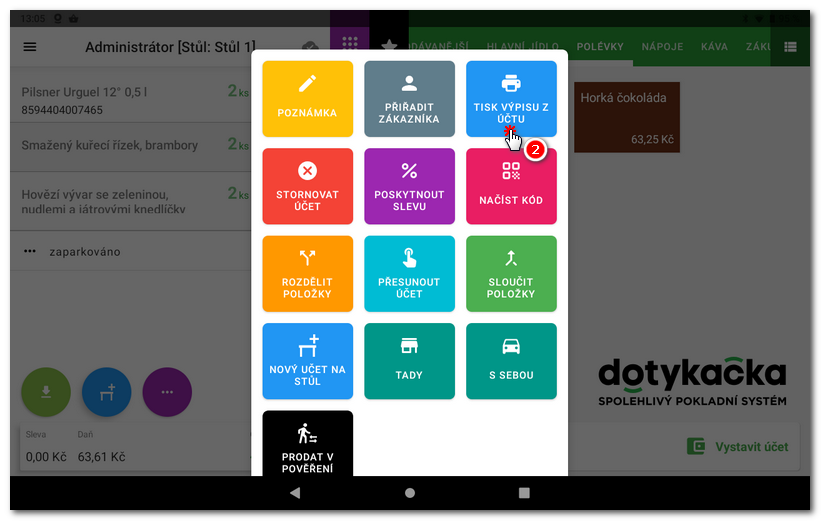
|
Pro následné uzavření a zaplacení zaparkovaný účet otevřete, ťukněte na Vystavit účet, vyberte platební metodu (případně účet rozdělte) a uzavřete. Tím dojde k vytisknutí finální účtenky (daňového dokladu), který předáte zákazníkovi. |